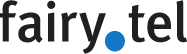Erstinbetriebnahme:
Sobald Sie das Telefon an das Netzwerk angeschlossen haben, beginnt das Telefon mit der Initialisierung.
In den meisten Fällen erfolgt die Initialisierung Ihres Telefones automatisch. Falls das Telefon keinen DHCP-Server im Subnetz entdeckt, werden Sie gefragt " Are you using DHCP?"/"Verwenden Sie DHCP?"
Falls Ihr Netzwerk DHCP nicht verwendet, drücken Sie auf Taste 12 (X) und geben Sie die IP-Addresse, den IP-Gateway und den DNS Server über die Funktionstaste 01 Menü Settings > Network > IP-Settings manuell ein.
Treffen Sie bei Aufforderung auf dem Display Ihre Auswahl mit Druck auf das untere Ende der Navigationstaste 13 und speichern Sie Ihre Auswahl mit Bestätigungstaste 11.
Sie werden in Englisch aufgefordert, eine Sprache auszuwählen. Wählen Sie mit der Navigationstaste 13 eine andere Sprache aus und speichern mit der Bestätigungstaste 11.
Danach werden Sie in der ausgewählten Sprache aufgefordert, eine Zeitzone auszuwählen. Stellen Sie die auf dem Display angezeigte Zeit mit der Navigationstaste 13 ein. Untermenüs der Zeitzone wählen Sie mit Funktionstaste 01 und 04. Bestätigen Sie mit Taste 11.
Anschließend wird der Willkommensbildschirm mit Aufforderung zur Eingabe angezeigt.
Geben Sie Ihre Telefonnummer im Format 43IhreNummer ein.
Geben Sie als Registrar sip.fairytel.at ein.
Weitere Einstellungen führen Sie wie folgt in der Weboberfläche durch.
Zuerst müssen Sie Ihre IP-Adresse am Telefondisplay auslesen:
Drücken Sie auf die Funktionstaste 01 und anschließend auf die
Telefonwahltasten 6 und 2. Die Systeminformationen
mit der IP-Adresse werden angezeigt.
Öffnen Sie auf einem im selben Netzwerk befindlichen Computer Ihren Browser, z.B. Firefox und geben die IP-Adresse in die Adresszeile ein.
Klicken Sie in der auf der linken Seite befindlichen Menüleiste auf "Preferences" und wählen Ihre Sprache aus.
Scrollen Sie an das untere Seitenende und klicken auf "Übernehmen"
und am Seitenanfang auf "Speichern"
Legen Sie jetzt Ihre Identität mit den von Fairytel erhaltenen Zugangsdaten an:
Klicken Sie in der auf der linken Seite befindlichen Menüleiste auf "Identität 1"
Geben Sie Ihre Daten wie auf der Musterabbildung ersichtlich, ein:
Klicken Sie auf "Übernehmen"
und am Seitenanfang auf "Speichern"
Wechseln Sie zur Registerkarte "NAT" und geben den STUN-Server ein.
Klicken Sie auf "Übernehmen"
Klicken Sie am Seitenanfang auf "Speichern" und anschließend auf "Neustart"
Ihr Telefon sollte jetzt bei Fairytel registriert sein.
Hinweis: Bei manchen LTE-Internet-Routern muss man die Option SIP ALG deaktivieren, da diese zu Problemen bei der Registrierung des Telefons führt.
Weitere Anleitungen befinden sich im Anhang.